

Informationspanelen på kontrollpanelen visar om häftklammerkassetten måste bytas. Färgen på ikonen visar häftklammerkassettens aktuella status. (Läs mer om skrivarstatus)

|
Häftklammerkassetter innehåller tillräckligt med häftklamrar. |

|
Minst en häftklammerkassett är nästan tom. |

|
Minst en häftklammerkassett är tom. |
Du kan kontrollera den aktuella statusen för häftklammerkassetten på kontrollpanelen. Plats: .
Häftenheten finns i bunt-/häftenheten.
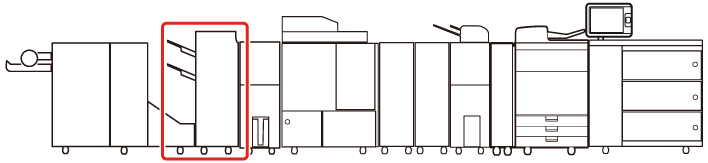 Plats för häftenheten
Plats för häftenhetenMer information om häftklammerkassetter från Canon finns i Förbrukningsartiklar.
Var försiktig när du underhåller tillbehör som anbringats på maskinen. När du till exempel byter klammerpatron, tar bort skräp eller löser pappersstopp, kan jobbaktiviteter fortsätta på andra maskindelar.
Ta bort förseglingen som håller samman klamrarna när du har placerat häftklammerkassetten i klammerbehållaren.
Vi rekommenderar att du beställer häftklammerkassetter från din lokala auktoriserade Canon-återförsäljare innan lagret tar slut.
Använd bara häftklammerkassetter som är avsedda för det här utskriftssystemet.
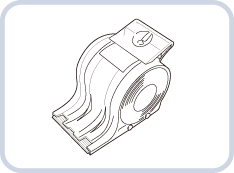 Staple-N1 för Staple Finisher-W1 PRO och Booklet Finisher-W1 PRO
Staple-N1 för Staple Finisher-W1 PRO och Booklet Finisher-W1 PRO |
Åtgärd |
||
|---|---|---|
|
1 |
Öppna den främre luckan på bunt-/häftenheten. |
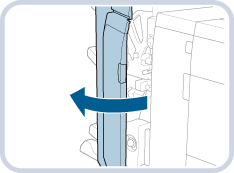
|
|
2 |
Dra ut den gröna fliken på klammerbehållaren. När häftenheten är på baksidan är det svårt att dra ut klammerbehållaren. Vrid ratten längst ned på vänster sida till vänster för att flytta häftenheten. |
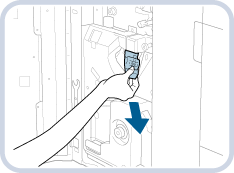
|
|
3 |
Ta ut den tomma häftklammerkassetten (1) och sätt i en ny kassett (2). |
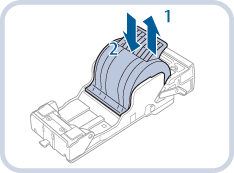
|
|
4 |
Ta bort förseglingen som håller samman klamrarna. |
|
|
5 |
Skjut försiktigt in klammerbehållaren i häftenheten så långt det går. |
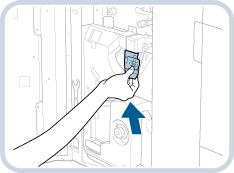
|
|
6 |
Stäng den främre luckan på bunt-/häftenheten. När du stänger den främre luckan ska du vara försiktig så att du inte klämmer fingrarna. Detta kan medföra personskador. |
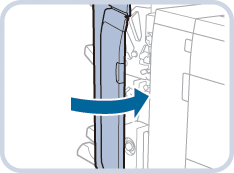
|